修復 Microsoft Office 黑屏故障
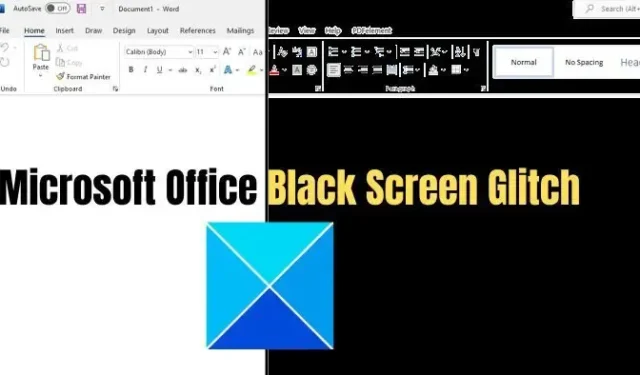
有時,當您啟動 Microsoft Word 或任何 Office 程序等應用程序時,您的屏幕可能會變黑。或者有時,一半的屏幕變黑,程序變得無法使用。這是一個罕見的故障,簡單的 PC 重啟應該可以解決這個問題。但是,如果您經常遇到Microsoft Office 黑屏故障,我們在下面分享了一些簡單的修復方法。
Microsoft Office黑屏故障的可能原因
以下是 Microsoft Office 應用程序隨機呈現黑屏的原因列表。
1] 過時的圖形驅動程序:黑屏故障背後的主要原因之一可能是過時的圖形驅動程序。如果您使用的是過時的驅動程序,它很可能無法呈現 Microsoft Office 套件。結果,你得到一個黑屏。因此,更新您的 GPU 驅動程序或顯示驅動程序應該可以解決此問題。
2] 損壞的 Office 程序文件:問題也可能與 Office 程序文件有關。如果有任何損壞或丟失的程序文件,則可能會阻止 Microsoft Office 程序正確加載,從而導致黑屏。您可以運行 Microsoft Office 修復工具或完全重新安裝套件來修復此問題。
3] 與其他程序或防病毒軟件衝突:Microsoft Office 也很有可能與其他程序發生衝突,尤其是當您使用防病毒軟件時。您的防病毒軟件可能會阻止 Office 套件正確加載。或者您在計算機上安裝了任何可能與導致黑屏故障的 Office 套件程序文件衝突的最新程序。
4] Windows 系統問題:最後,由於其他 Windows 系統問題也可能發生故障。例如,如果您還沒有更新 Windows,就沒有安裝最新的驅動程序。有臨時文件和緩存。所有這些都可能導致不同的 Windows 問題。
如何修復 Microsoft Office 黑屏故障
由於各種原因,可能會出現 Microsoft Office 黑屏故障。然而,解決這個問題並不像看起來那麼複雜。以下是您可以嘗試的一些快速修復方法:
- 更新顯卡驅動程序
- 運行 Windows 兼容性疑難解答
- 關閉不需要的程序並暫時禁用殺毒軟件
- 檢查惡意軟件或病毒
- 在乾淨啟動狀態下進行故障排除
- 修復、重置或重新安裝 Office 程序。
在開始之前,請手動更新您的 Windows 操作系統和 Office 軟件並安裝所有新更新。
1]更新圖形驅動程序
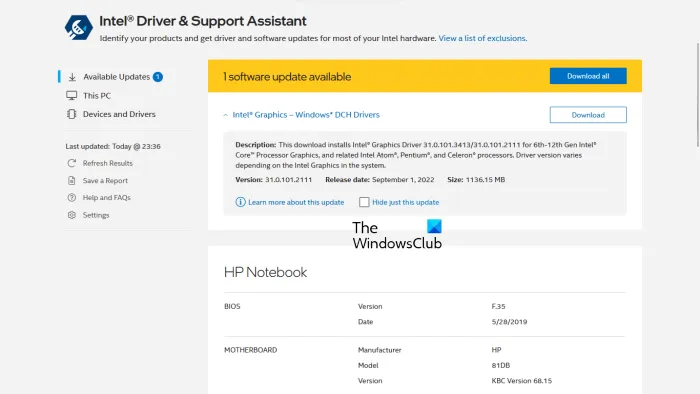
如前所述,黑屏故障背後的主要原因之一是過時的圖形驅動程序。所以更新它應該是解決問題的第一步。
從 OEM 網站下載驅動程序以更新您的顯卡驅動程序。例如,如果您使用筆記本電腦或個人電腦,您可以前往製造商的網站並根據您的設備型號下載合適的驅動程序。此外,對於定制 PC 所有者,您必須訪問 PC 主板的 OEM 網站以下載支持的圖形驅動程序。
2]運行Windows兼容性疑難解答
如果上述修復無法幫助您修復錯誤,您可以嘗試運行 Windows 疑難解答。Windows 疑難解答可以很好地幫助您自行解決問題。如果不是這樣,它至少可以為您提供一些錯誤提示。所以你可以進一步找到修復方法。
要運行 Windows 疑難解答,請按照下列步驟操作:
- 按 Windows 鍵 + I 啟動設置。
- 轉到“系統”>“疑難解答”>“其他疑難解答”。
- 單擊程序兼容性疑難解答旁邊的運行按鈕。
- 接下來,讓 Windows 檢測問題,要求您選擇罪魁禍首程序。例如,Microsoft Office Word。
- 最後,按照屏幕上的說明進行操作,看看是否可以解決問題。
3]關閉不必要的程序並暫時禁用防病毒軟件
後台應用程序和其他不必要的程序可能會與 Microsoft Office 套件發生衝突。因此,您可以嘗試關閉不需要的程序,然後啟動 Microsoft Office 程序,看看是否遇到問題。
- 要找出後台應用程序,您可以同時按 CTRL + SHIFT + ESC 啟動任務管理器。
- 在任務管理器上,單擊更多詳細信息以將其展開。
- 現在在“進程”選項卡下,您會發現所有正在運行的程序和服務。
- 單獨選擇不需要的程序,然後單擊結束任務將其關閉。
此外,您還可以暫時禁用防病毒程序。不同的防病毒程序有其禁用保護的方式。因此,通過防病毒設置會有所幫助。
最後,啟動 Word 或 Excel 等 Microsoft Office 程序,看看是否出現黑屏故障。
4]檢查惡意軟件或病毒
如果您的 PC 感染了任何惡意軟件或病毒,那麼您將遇到不同的錯誤和故障。Microsoft Office 黑屏故障就是其中之一。因此,運行惡意軟件或病毒檢查應該可以幫助您解決問題。如果您使用防病毒程序,您可以啟動它並運行深度掃描。或者,您也可以使用 Windows 內置的安全工具 Windows Defender。
要開始使用 Windows Defender,請執行以下步驟:
- 轉到 Windows 搜索 (Win + S)
- 輸入 Windows Security,當它出現在結果中時點擊打開
- 轉到病毒和威脅防護 > 單擊掃描選項。
- 選擇全面掃描選項並單擊立即掃描按鈕。
掃描需要一個多小時,因此請坐下來等待掃描完成。
5] 在乾淨啟動狀態下進行故障排除
執行乾淨啟動,然後嘗試手動識別有問題的進程(如果有),然後將其刪除或禁用。
6] 修復、重置或重新安裝 Office 程序
為確保沒有損壞或丟失的文件導致 Microsoft Office 黑屏故障,您可以嘗試修復 Office 套件。或者,您也可以重新安裝辦公程序以確保相同。
要運行 Office 修復,請按照下列步驟操作:
- 按 Windows + I 啟動設置。
- 轉到應用 > 應用和功能。
- 在這裡,搜索 Microsoft Office,然後單擊旁邊的三點圖標。
- 選擇高級選項,然後滾動找到修復和重置選項
- 最後,選擇修復/重置並單擊下一步按鈕。
修復軟件後,運行任何 Microsoft Office 程序並查看您是否遇到任何故障。如果您仍然遇到問題,請從“應用程序和功能”窗口中卸載該程序。然後執行 Office 套件的全新安裝。
一切順利。
如何關閉 Microsoft 黑色模式?
黑色模式,也稱為深色模式,可以在 Microsoft Office 應用程序(包括 Word)中輕鬆關閉。打開任何 Office 應用程序,轉到“文件”>“首選項”>“常規”選項卡,然後找到“個性化”組。單擊 Office 主題和白色或系統設置旁邊的下拉菜單。您還可以選擇深灰色和彩色。



發佈留言